ESP32-S3-Touch-LCD-4.3教程
说明
产品简介
ESP32-S3-Touch-LCD-4.3 是一款微雪 (Waveshare) 设计的低成本,高性能的微控制器开发板。其支持 2.4GHz WiFi 和 BLE 5,集成大容量 Flash 和 PSRAM,板载 4.3 英寸电容触摸LCD屏,可流畅运行 LVGL 等 GUI 界面程序;结合多种外设接口(如:CAN、I2C、RS485和Sensor等接口),快速开发 ESP32-S3 的 HMI 等应用。多种功能与接口满足在物联网 (IoT)、移动设备、智能家居等应用场景的功耗需求。
产品特性
- 搭载高性能 Xtensa 32 位 LX7 双核处理器,主频高达 240MHz
- 支持 2.4 GHz Wi-Fi (802.11 b/g/n) 和 Bluetooth 5 (LE),板载天线
- 内置 512KB SRAM 和 384KB ROM,叠封 8MB Flash 和 8MB PSRAM
- 板载 4.3 英寸电容触摸屏,800 × 480 分辨率,65K 彩色
- 支持 I2C 接口控制电容触摸,5 点触控,支持中断
- 板载 CAN、RS485、I2C 接口和 Micro SD 卡座等,集成全速 USB 串口
- 支持灵活时钟,模块电源单独设置等精准控制,实现多场景低功耗模式
硬件说明
接口说明
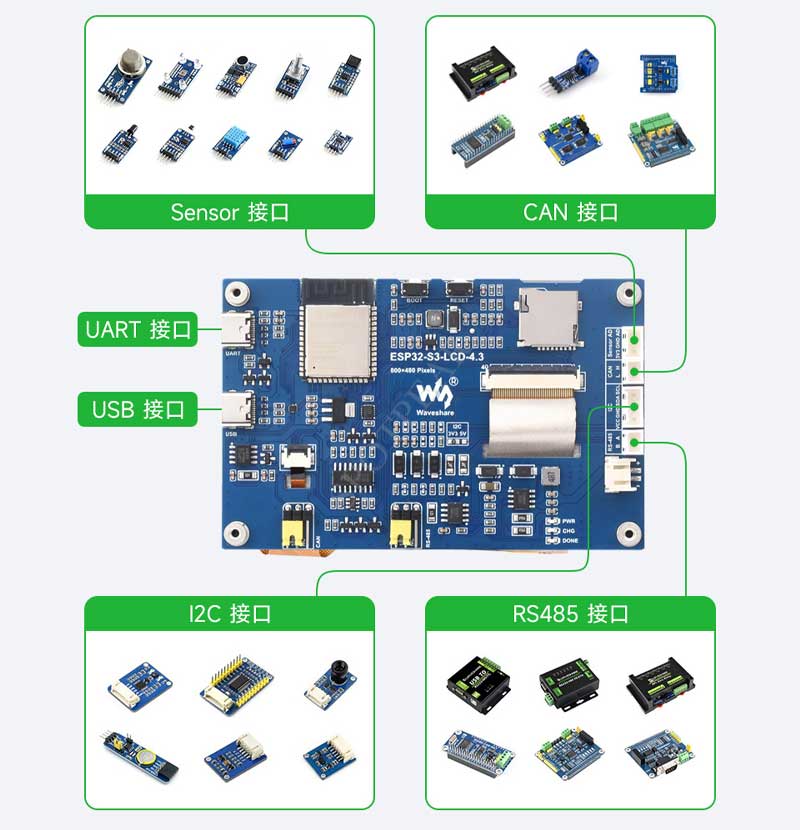
- UART 接口 :使用 CH343P 芯片用于 USB 转 UART 连接 ESP32-S3 的 UART_TXD(GPIO43),UART_RXD(GPIO44) ,用于固件烧录和日志打印
- USB 接口:GPIO19(DP) GPIO20(DN) 默认作为 ESP32-S3 的 USB 引脚 ,接口可以使用 UVC 等协议摄像头,UVC驱动请查阅连接
- Sensor 接口:此接口连接 GPIO6 作 ADC 使用,可以接入 Sensor套件等器件
- CAN 接口:CAN 接口引脚和 USB 接口引脚复用,使用 FSUSB42UMX 芯片切换,默认使用 USB 接口(FSUSB42UMX的USB_SEL引脚为LOW时)
- I2C 接口:ESP32-S3 提供多路硬件 I2C ,目前使用 GPIO8(SDA),GPIO9(SCL) 引脚做 I2C 总线挂载 IO 扩展芯片、触摸接口,I2C接口
- RS485 接口:开发板板载 RS485 接口电路,可直接接入 RS485 设备进行通信,RS485电路收发模式自动切换
- PH2.0 电池接口:开发板使用高效充放电管理芯片 CS8501 ,可将单节锂电池升压到 5V ,目前充电电流为 580mA,用户可更换 R45 电阻更改充电电流,详情请查阅原理图
| ESP32-S3-WROOM-x | LCD | USB | SD | UART | CAN | Sensor | |
| GPIO0 | G3 | ||||||
| GPIO1 | R3 | ||||||
| GPIO2 | R4 | ||||||
| GPIO3 | VSYNC | ||||||
| GPIO4 | TP_IRQ | ||||||
| GPIO5 | DE | ||||||
| GPIO6 | AD | ||||||
| GPIO7 | PCLK | ||||||
| GPIO8 | TP_SDA | ||||||
| GPIO9 | TP_SCL | ||||||
| GPIO10 | B7 | ||||||
| GPIO11 | MOSI | ||||||
| GPIO12 | SCK | ||||||
| GPIO13 | MISO | ||||||
| GPIO14 | B3 | ||||||
| GPIO15 | RS485_TX | ||||||
| GPIO16 | RS485_RX | ||||||
| GPIO17 | B6 | ||||||
| GPIO18 | B5 | ||||||
| GPIO19 | USB_DN | CANRX | |||||
|---|---|---|---|---|---|---|---|
| GPIO20 | USB_DP | CANTX | |||||
| GPIO21 | G7 | ||||||
| GPIO38 | B4 | ||||||
| GPIO39 | G2 | ||||||
| GPIO40 | R7 | ||||||
| GPIO41 | R6 | ||||||
| GPIO42 | R5 | ||||||
| GPIO43 | UART_TXD | ||||||
| GPIO44 | UART_RXD | ||||||
| GPIO45 | G4 | ||||||
| GPIO46 | HSYNC | ||||||
| GPIO47 | G6 | ||||||
| GPIO48 | G5 | ||||||
| CH422G | - | - | - | - | - | - | |
| EXIO1 | TP_RST | ||||||
| EXIO2 | DISP | ||||||
| EXIO3 | LCD_RST | ||||||
| EXIO4 | SD_CS | ||||||
| EXIO5 | USB_SEL(LOW) | USB_SEL(HIGH) |
硬件连接

- 开发板板载自动下载电路,UART 丝印处 Type C 端口用于程序下载和日志打印,下载程序后,按 RESET 按键运行程序
- 使用时注意 PCB 天线区域,避免其它金属,塑料件贴合 PCB 天线
- 开发板使用 PH2.0 座子引出 ADC ,CAN,I2C,RS485 外设引脚,使用 PH2.0 转 2.54mm 杜邦公头配件连接传感器件
- 4.3inch 屏幕占用绝大多数 GPIO,开发板使用 CH422G 芯片扩展 IO,用于复位,关闭打开背光等
- CAN 和 RS485 外设默认使用跳冒连接 120 欧姆电阻,可选 NC 取消终端电阻连接
- SD 卡使用 SPI 通信,注意 SD_CS 引脚需要由 CH422G 的 EXIO4 驱动
其它说明
- 目前在 ESP-IDF v5.3 下使用单核跑 LVGL benchamark 示例的平均帧率上限为 26, 对应接口帧率为 41 (PCLK 21 MHz),编译前需要通过menuconfig 对ESP32 跟 LVGL进行配置:
CONFIG_FREERTOS_HZ=1000 CONFIG_ESP_DEFAULT_CPU_FREQ_MHZ_240=y CONFIG_ESPTOOLPY_FLASHMODE_QIO=y CONFIG_ESPTOOLPY_FLASHFREQ_120M=y [需要与 PSRAM 保持一致] CONFIG_SPIRAM_MODE_OCT=y CONFIG_IDF_EXPERIMENTAL_FEATURES=y and CONFIG_SPIRAM_SPEED_120M=y [需要与 FLASH 保持一致] CONFIG_SPIRAM_FETCH_INSTRUCTIONS=y CONFIG_SPIRAM_RODATA=y CONFIG_ESP32S3_DATA_CACHE_LINE_64B=y CONFIG_COMPILER_OPTIMIZATION_PERF=y #以下 LVGL 配置项对帧率提升有帮助 (LVGL v8.3): #define LV_MEM_CUSTOM 1 or CONFIG_LV_MEM_CUSTOM=y #define LV_MEMCPY_MEMSET_STD 1 or CONFIG_LV_MEMCPY_MEMSET_STD=y #define LV_ATTRIBUTE_FAST_MEM IRAM_ATTR or CONFIG_LV_ATTRIBUTE_FAST_MEM=y
- 详细 LCD 及 LVGL 性能说明,请参考文档。
- PH2.0 锂电池座子只支持单节 3.7V 锂电池,勿使用多组电池包同时接入充放电,建议单节容量在 2000mAH 以下
- 板子的CH422G跟触摸占用了如下的从机地址,请勿使用相同地址的I2C设备:
0 1 2 3 4 5 6 7 8 9 a b c d e f 00: - - - - - - - - - - - - - - - - 10: - - - - - - - - - - - - - - - - 20: 20 21 22 23 24 25 26 27 - - - - - - - - 30: 30 31 32 33 34 35 36 37 38 39 3a 3b 3c 3d 3e 3f 40: - - - - - - - - - - - - - - - - 50: - - - - - - - - - - - - - - 5d - 60: - - - - - - - - - - - - - - - - 70: - - - - - - - - - - - - - - - -
产品尺寸
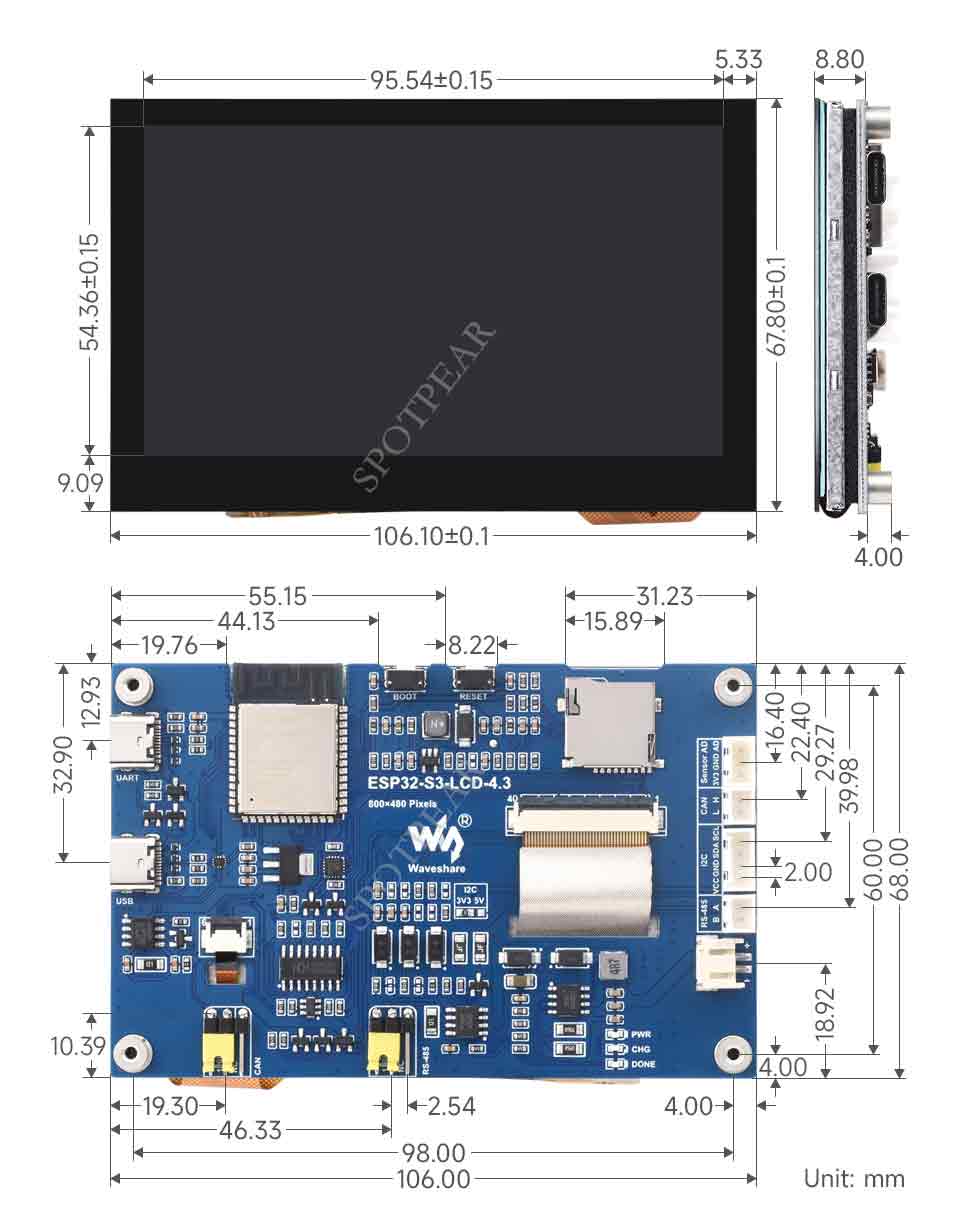
环境设置
ESP32 系列开发板的软件框架成熟,可使用 C/C++(Arduino,ESP-IDF),MicroPython 等进行快速开发产品原型,以下简要介绍:
- 环境设置是在 Windows 10 系统下进行,用户可以选择使用 Arduino 或 Visual Studio Code(ESP-IDF) 作为 IDE 进行开发,Mac/Linux 操作系统用户请参考官方说明
ESP-IDF
- 推荐使用VSC插件进行开发
使用VSCode插件开发
安装VSCode
- 打开VSCode官网的下载页面,选择对应系统和系统位数进行下载
- 运行安装包后,其余均可以默认安装,但这里为了后续的体验建议,建议在此处勾选框中的1、2、3项
- 第一二项开启后,可以直接通过鼠标右键文件或者目录打开VSCode,可以提高后续的使用体验.
- 第三项开启后,选择打开方式时,可以直接选择VSCode
安装Espressif IDF插件
- 注:当前插件最新版本为V1.7.1,为体验一致,用户可以选择与我们一样的版本
- 打开VSCode,使用快捷键Shift+Ctrl+X,进入插件管理器
- 在搜索栏中,输入Espressif IDF,选择对应的插件点击 install即可
- 使用快捷键F1,输入
esp-idf: configure esp-idf extension
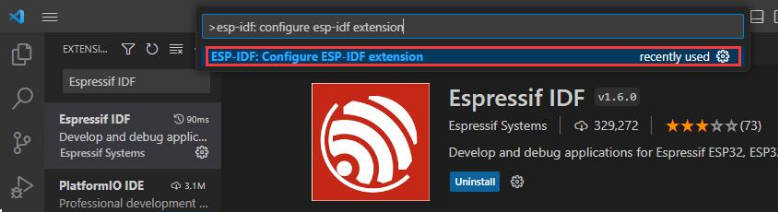
- 选择express(此教程针对第一次安装的用户,故只讲述初次的通用安装教程)
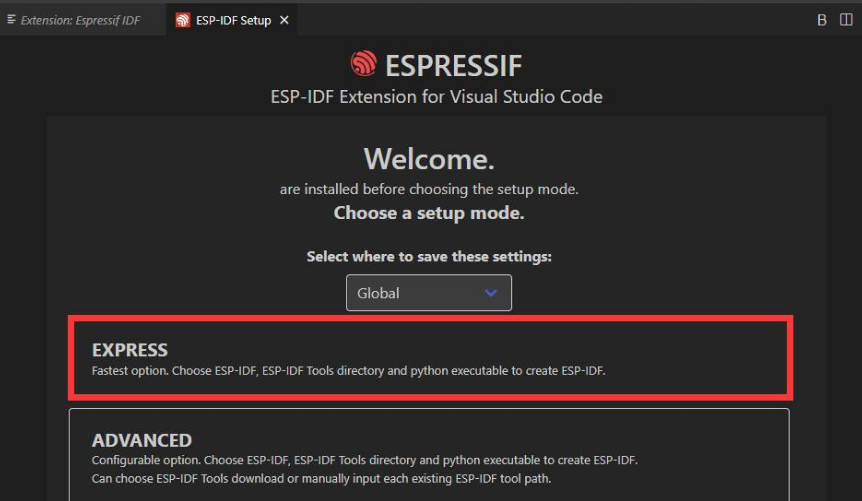
- 打开后显示该界面
- 选择下载服务器,我们推荐国内用户使用Espressif作为你的下载服务器
- 选择想要现在的ESP-IDF版本,我们选择最新的V5.3(注意ESP-IDF从V4.4版本后才开始支持ESP32-S3)
- 下面两个分别为ESP-IDF容器安装地址和ESP-IDF所需的工具安装地址,
- 注意:如果之前有安装过ESP-IDF,或者失败过的,请务必彻底删除文件或者创建全新的无中文路径
- 配置完成后,点击 install 进行下载
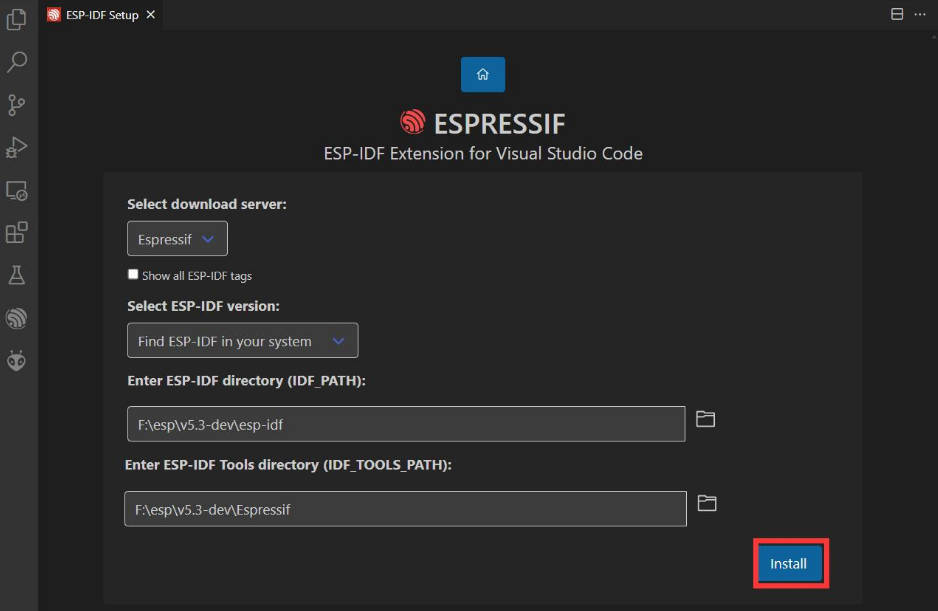
- 进入下载页面,其会自动安装对应工具与环境,稍等片刻即可,安装完成后,会进入以下界面,说明安装完成
离线包
- 如果出现无法下载esp-idf,可以尝试离线包(提取码:1w3r),工具包还是需要在线下载
- 下载后双击运行,填入你指定的位置,按照如下操作:
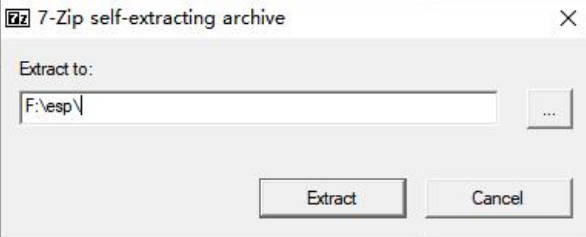
- 比如我安装在F盘的esp文件夹中,设置好路径后,点击Extract,开始解压:
- 解压完成后,创建一个存放编译工具的文件夹在解压后的文件夹中,名为Espressif
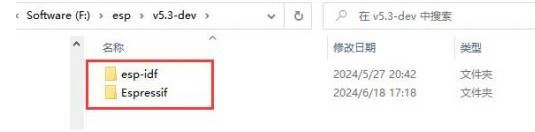
- 然后进入到安装Espressif IDF插件的第7点,我们按照下图进行设置,随后点击安装:
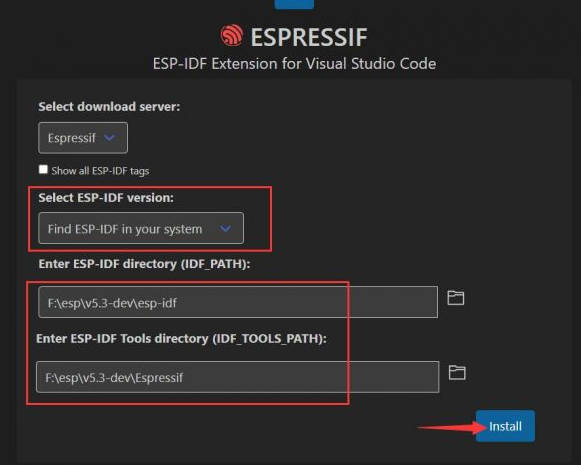
- 等待出现下图显示,即按照成功:
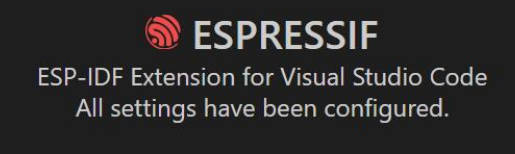
使用官方例程
创建例程
- 使用快捷键F1,输入
esp-idf:show examples projects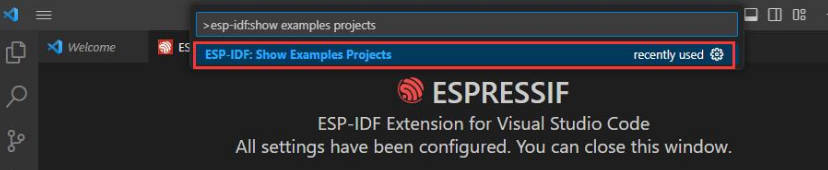
- 选择你当前的IDF版本

- 以Hello world例程为例
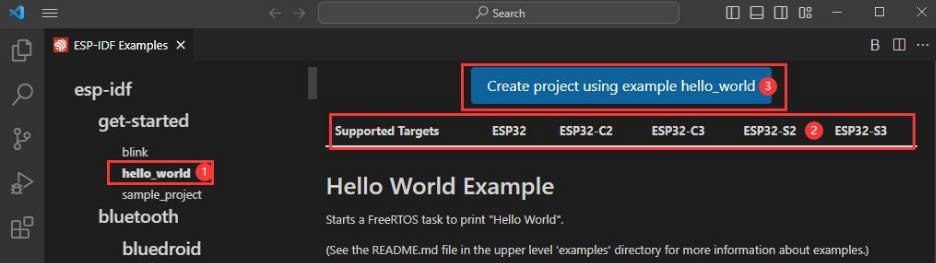
- ①选择对应例程
- ②其readme会说明该例程适用于什么芯片(下文有介绍例程怎么使用与文件结构,这里略)
- ③点击创建例程
- 选择放置例程的路径,要求无例程同名文件夹
修改COM口
- 左下角第一项显示使用对应的COM口,点击可以修改对应COM口
- 我们的CH343的COM为COM5,所以我们选择COM5,请根据自己CH343对应COM口进行选择
- 选择使用的工程或者例程
- 然后我们的COM口就修改好了
修改驱动对象
- 左下角第二项显示的是使用的驱动对象,点击可以修改对应驱动对象
- 选择使用的工程或者例程
- 点击后需要稍等片刻
- 选择我们需要驱动的对象,也就是我们的主芯片为ESP32S3
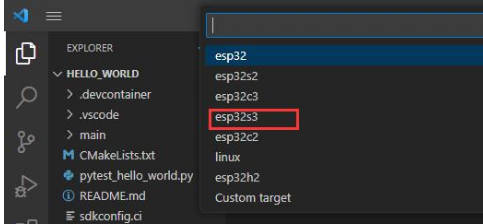
- 选择openocd的路径,这里对我们没有影响,所以我们随便选择一个即可
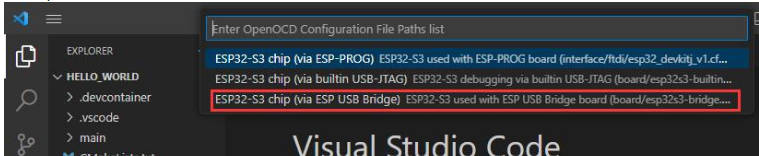
其余状态栏简介
- ①SDK 配置编辑器,ESP-IDF很多功能与配置可以在其内修改
- ②全部清理,清空所有编译文件,
- ③编译
- ④当前下载方式,默认为UART
- ⑤烧录当前固件,请在编译后进行
- ⑥打开串口监视器,用于查看串口信息
- ⑦编译,烧录,打开串口监视器 一体按键(调试时最常用)
编译、烧录、串口监视
- 点击我们之前介绍的 编译,烧录,打开串口监视器按键
- 编译可能需要较长时间才能完成,尤其是在第一次编译时。
- 在此过程中,ESP-IDF可能会占用大量CPU资源,因此可能会导致系统卡顿。
- 因为我们使用的是CH343为USB转串口芯片,并且板载自动下载电路,无需手动操作即可自动下载
- 下载成功后,自动进入串口监视器,可以看到芯片输出对应的信息并提示10S后重启
Arduino
1. 下载安装Arduino IDE,注意默认配置及全英文路径
2. Arduino IDE 安装 ESP32 库,详细安装过程如下,相关资料请点击链接参考
- 中国大陆安装:
1. 下载离线包esp32.exe(提取码:cpr1) 后双击安装,设置好arduino器件包目录:
- 国外从谷歌云盘下载:esp32.exe
C:\Users\{用户名}\AppData\Local\Arduino15\packages\
以用户名为waveshare为例
C:\Users\waveshare\AppData\Local\Arduino15\packages\
2. 安装完离线包后,打开 Arduino IDE,在 File->Preferences 下 Settings 界面的 Additional boards manager URLs 处填写下面链接后保存
https://arduino.me/packages/esp32.json
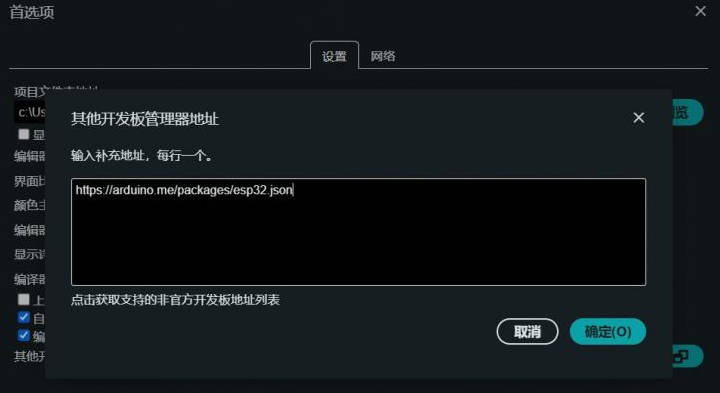
3.在开发板管理器里面搜索ESP32,如果出现3.0.2 已安装,则离线包安装成功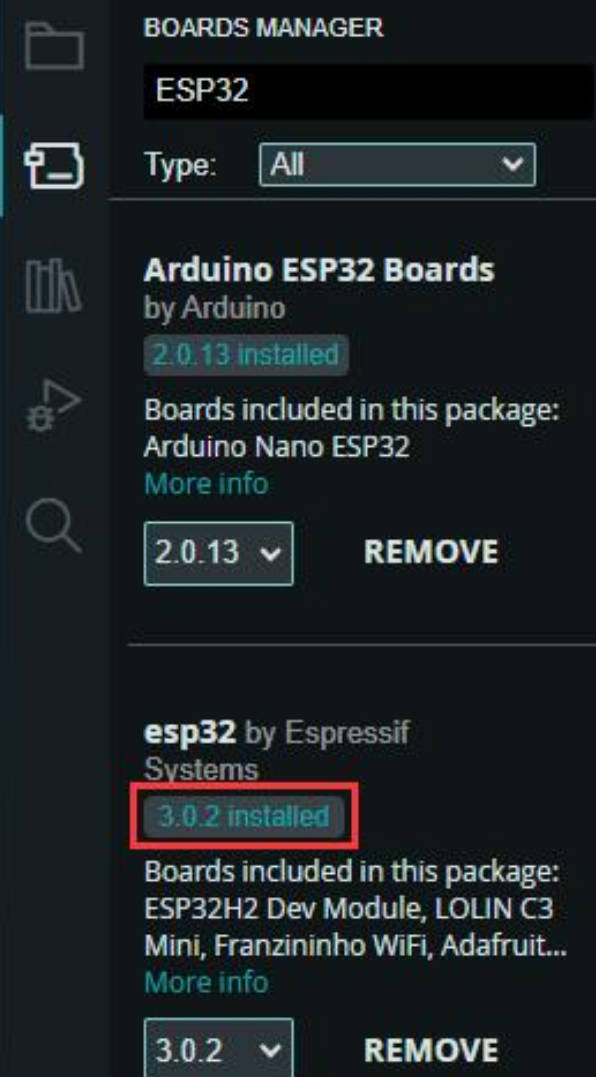
库安装
- lvgl 库安装后需要配置文件,建议直接使用ESP32_S3_Display_libraries中的ESP32_Display_Panel,ESP32_IO_Expander,lvgl 文件夹与lv_conf.h文件复制到 C:\Users\xxxx\Documents\Arduino\libraries 目录下,xxxx 代表您电脑上用户名,注意甄别
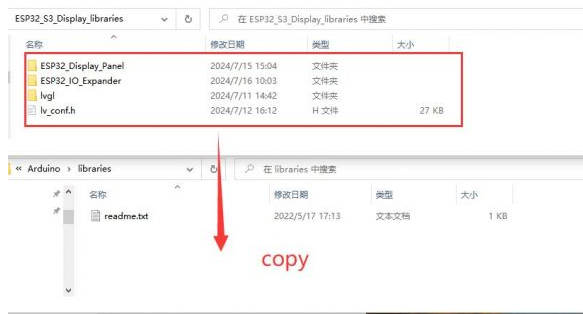
- 复制完如下:
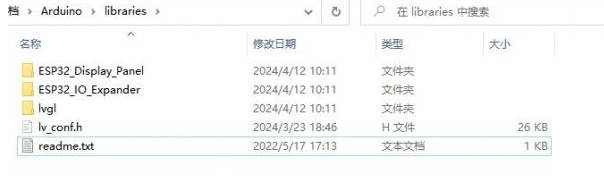
示例程序
Arduino
使用屏幕时,Arduino IDE要配置如下参数:
开发板选择ESP32S3 DEV Module Flash Size 设置成 8MB(64Mb) PSRAM 设置成 OPI PSRAM
如果安装的Arduino esp32的版本不同,可能会出现报错,推荐安装我们提供的版本去进行测试与开发。
UART_Test
UART_Test 示例,用于测试UART 接口的使用,此接口连接GPIO43(TXD)、GPIO44(RXD) 作 UART0 使用
- 烧录代码后,USB to Type C线接入“UART”Type C接口,打开串口调试助手,送消息给ESP32-S3-Touch-LCD-4.3,ESP32-S3-Touch-LCD-4.3会把收到的消息返回给串口调试助手,注意需要选择正确的COM口和波特率,发送消息前勾选“加回车换行/AddCrLf”
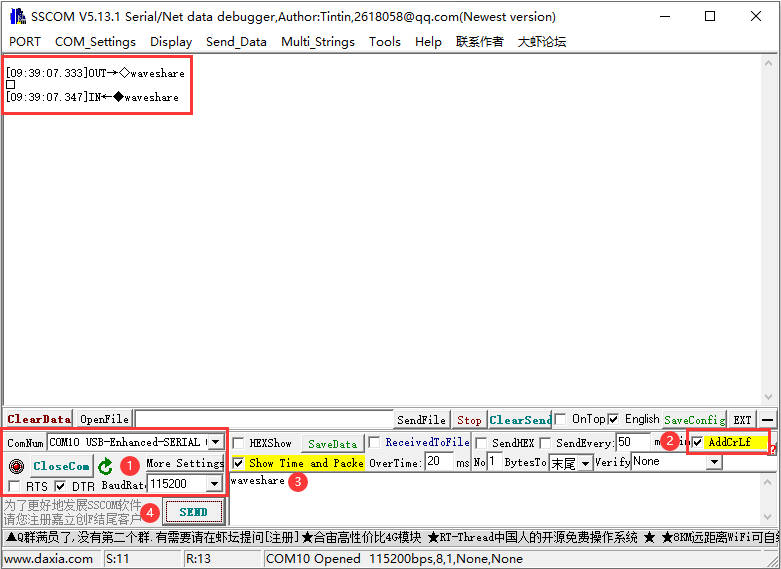
Sensor_AD
Sensor_AD 示例,用于测试Sensor AD 座子的使用,此接口连接 GPIO6 作 ADC 使用,可以接入 Sensor套件等器件
- 烧录代码后,Sensor AD座子连接“HY2.0 2P 转杜邦公头 3P 10cm”,可打开串口调试助手观察AD引脚读取的数据,ADC analog value为读取的ADC模拟值,ADC millivolts value为ADC转化的毫伏值
- 将AD引脚与GND引脚短接,读取的值如下图所示:
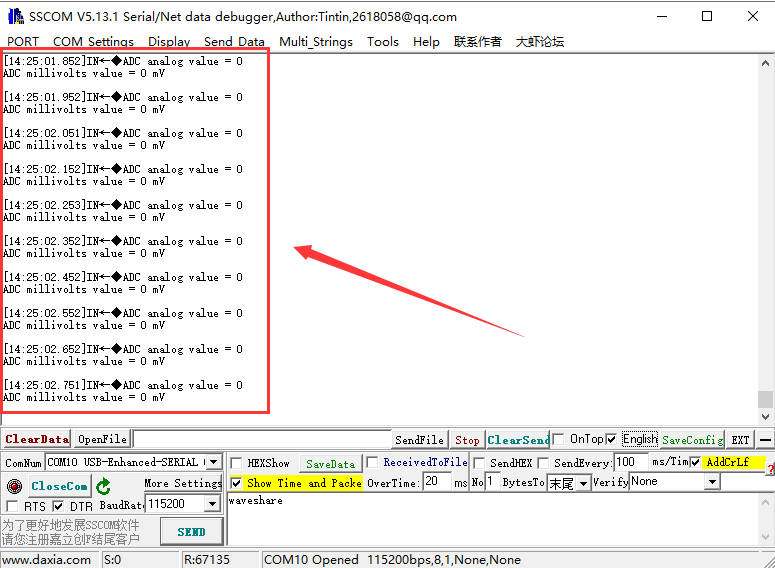
- 将AD引脚与3V3引脚短接,读取的值如下图所示:
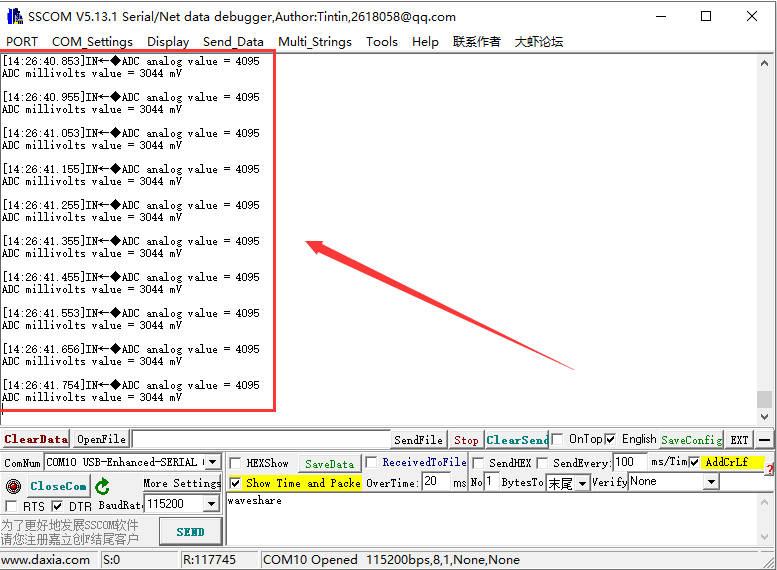
I2C_Test
I2C_Test 示例,用于测试I2C 座子的使用,此接口连接GPIO8(SDA)、GPIO9(SCL) 作 I2C通讯 使用
- 使用该例程驱动BME680环境传感器,编译前需要通过LIBRARY MANAGER->安装“BME68x Sensor library”库
- 烧录代码后,I2C座子连接“HY2.0 2P 转杜邦公头 4P 10cm”,连接BME680环境传感器,可检测温度、湿度、大气压、气体,打开串口调试助手,可看到①为温度(℃),②为大气压(Pa),③为相对湿度(%RH),④为气体阻值(ohms),⑤为状态
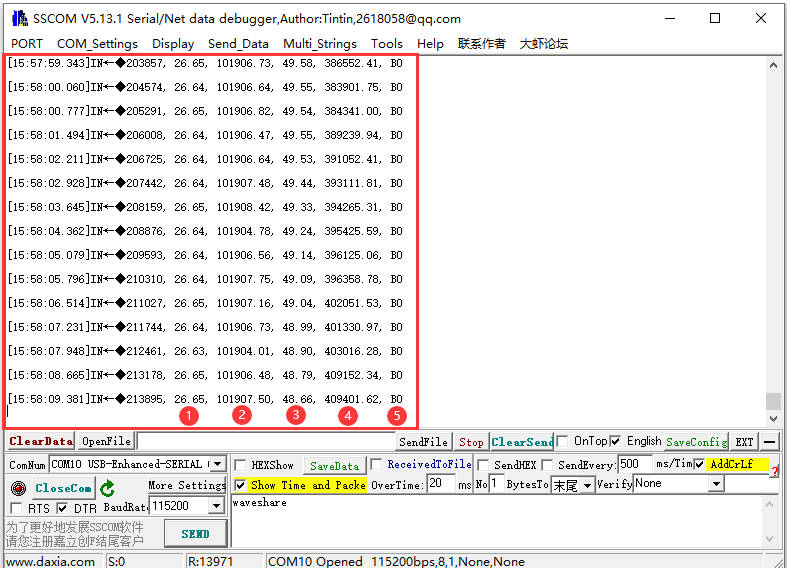
RS485_Test
RS485_Test 示例,用于测试RS-485 座子的使用,此接口连接GPIO15(TXD)、GPIO16(RXD) 作 RS485通讯 使用
- 烧录代码后,该例程需要使用到USB转RS485转换器,RS-485 座子连接“HY2.0 2P 转杜邦公头 2P 10cm”,再连接USB转RS485转换器,USB转RS485转换器连接电脑
- 打开串口调试助手,发送RS485消息给ESP32-S3-Touch-LCD-4.3,ESP32-S3-Touch-LCD-4.3会把收到的消息返回给串口调试助手,注意需要选择正确的COM口和波特率,发送消息前勾选“加回车换行/AddCrLf”
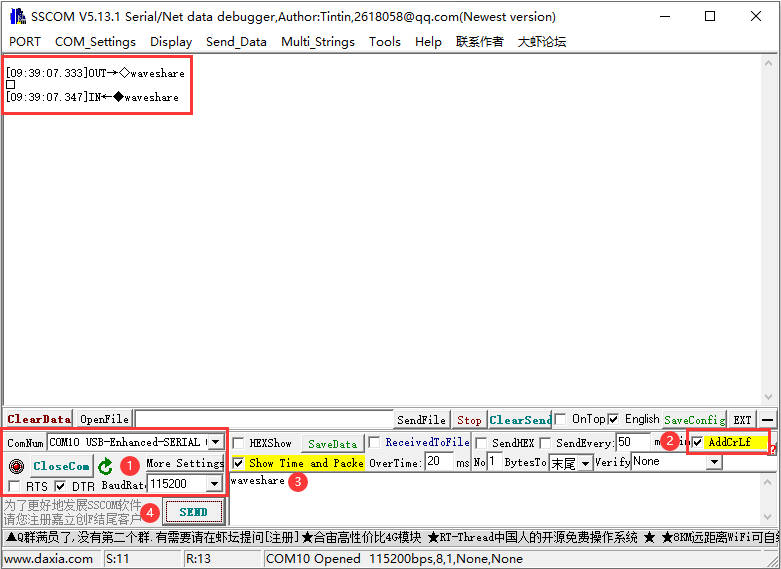
SD_Test
SD_Test 示例,用于测试SD卡座的使用,需先插入SD卡,烧录代码后对SD卡进行读写操作
- 烧录代码后,ESP32-S3-Touch-LCD-4.3会识别SD卡的类型和大小,再对进行文件的增删改查
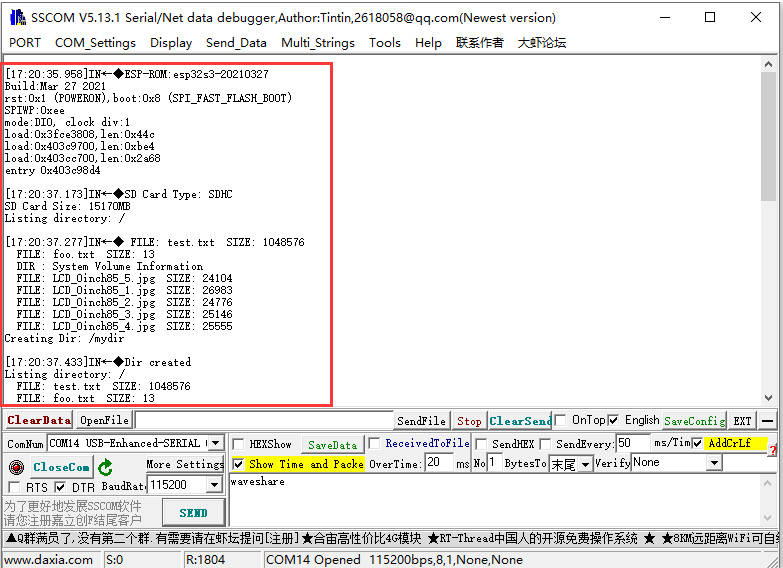
TWAItransmit
TWAItransmit 示例,用于测试CAN卡座的使用,此接口连接GPIO20(TXD)、GPIO19(RXD) 作 CAN通讯 使用
- 烧录代码后,使用 “HY2.0 2P 转杜邦公头 2P 红黑 10cm” 线缆对应连接 ESP32-S3-Touch-LCD-4.3 和 USB-CAN-A 的 CAN H 和 CAN L引脚
- 打开串口调试助手,可以看到Esp32-s3-touch-lcd-4.3已经开始发送CAN消息
- USB-CAN-A 连接电脑,打开USB-CAN-A_TOOL_2.0 上位机,选择对应COM口, 按下图所示 2000000 端口波特率,CAN波特率 50.000Kbps,即可看到Esp32-s3-touch-lcd-4.3发送的CAN消息
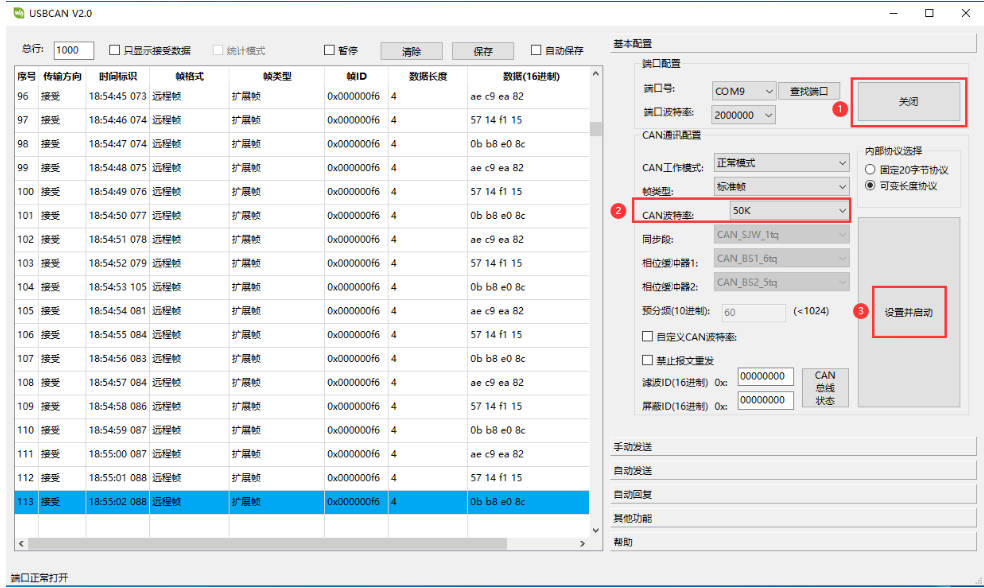
TWAIreceive
TWAIreceive 示例,用于测试CAN卡座的使用,此接口连接GPIO20(TXD)、GPIO19(RXD) 作 CAN通讯 使用
- 烧录代码后,使用 “HY2.0 2P 转杜邦公头 2P 红黑 10cm” 线缆对应连接 ESP32-S3-Touch-LCD-4.3 和 USB-CAN-A 的 CAN H 和 CAN L引脚
- USB-CAN-A 连接电脑,打开USB-CAN-A_TOOL_2.0 上位机,选择对应COM口, 按下图所示 2000000 端口波特率,CAN波特率 500.000Kbps,即可发送CAN消息至Esp32-s3-touch-lcd-4.3
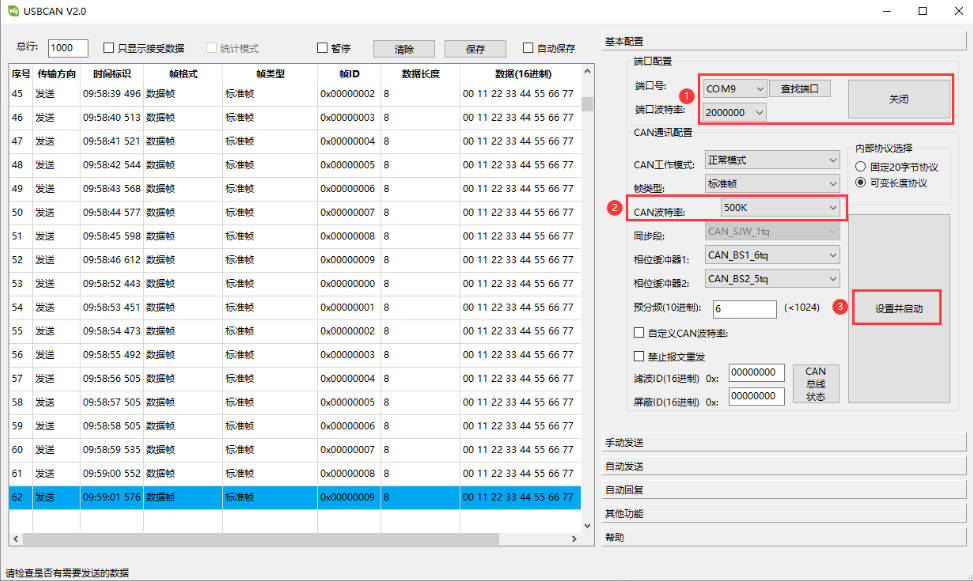
- 打开串口调试助手,可以看到Esp32-s3-touch-lcd-4.3已经开始接收CAN消息(若接收报错,可多进行几次复位与软件重新开启设备,耐心等待)
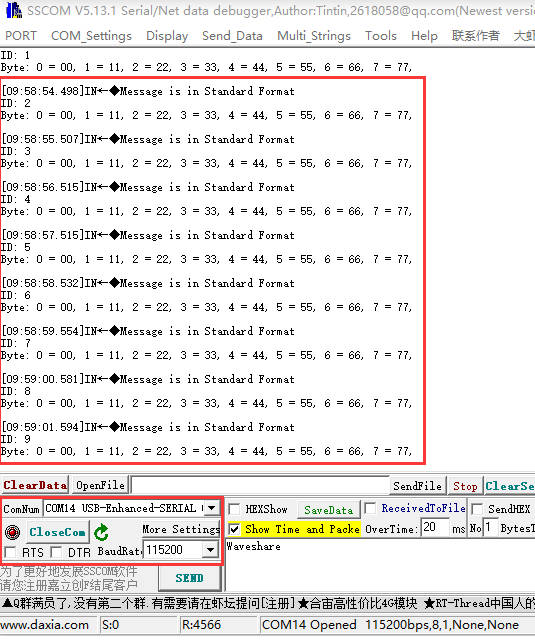
lvgl_Porting
lvgl_Porting 示例,用于测试RGB触摸屏幕的使用
- 烧录代码后,可进行一系列触屏操作,是可供用户LVGL移植的例程(若烧录代码后,屏幕无反应,可查看是否有在Arduino IDE -> Tools正确配置:选择对应 Flash(8MB) 和使能 PSRAM(8MB OPI))
- 此处运行的是LVGL的demo,底层使用的是ESP Display Panel,常见问题可以点击此处查看:英文链接 中文链接
DrawColorBar
DrawColorBar 示例,用于测试RGB屏幕的使用
- 烧录代码后,可观察屏幕显示蓝色、绿色、红色的色带(若烧录代码后,屏幕无反应,可查看是否有在Arduino IDE -> Tools正确配置:选择对应 Flash(8MB) 和使能 PSRAM(8MB OPI))
ESP-IDF
UART_Test
UART_Test 示例,用于测试UART 接口的使用,此接口连接GPIO43(TXD)、GPIO44(RXD) 作 UART0 使用
- 烧录代码后,USB to Type C线接入“UART”Type C接口,打开串口调试助手,送消息给ESP32-S3-Touch-LCD-7,ESP32-S3-Touch-LCD-7会把收到的消息返回给串口调试助手,注意需要选择正确的COM口和波特率,发送消息前勾选“加回车换行/AddCrLf”
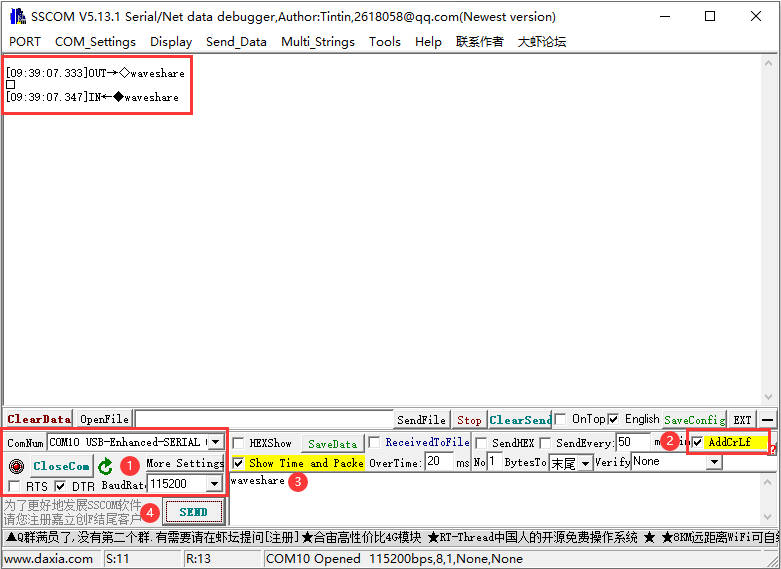
Sensor_AD
Sensor_AD 示例,用于测试Sensor AD 座子的使用,此接口连接 GPIO6 作 ADC 使用,可以接入 Sensor套件等器件
- 烧录代码后,Sensor AD座子连接“HY2.0 2P 转杜邦公头 3P 10cm”,可打开串口调试助手观察AD引脚读取的数据,ADC analog value为读取的ADC模拟值,ADC millivolts value为ADC转化的毫伏值
- 将AD引脚与GND引脚短接,读取的值如下图所示:
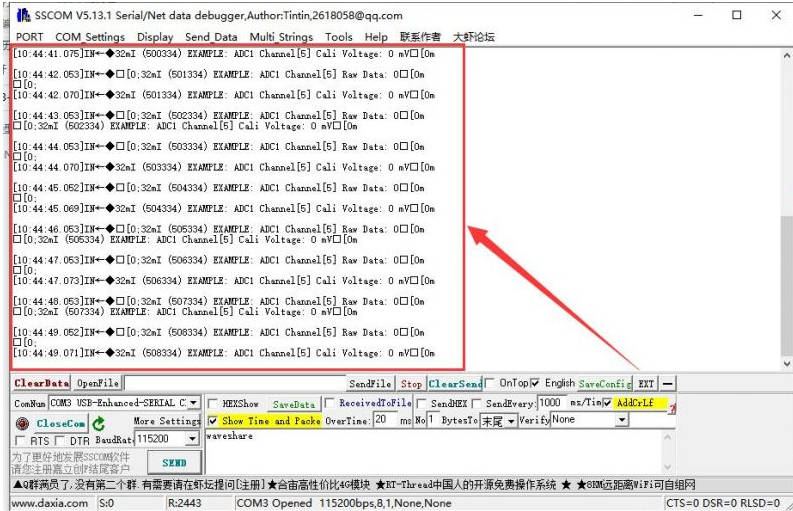
- 将AD引脚与3V3引脚短接,读取的值如下图所示:
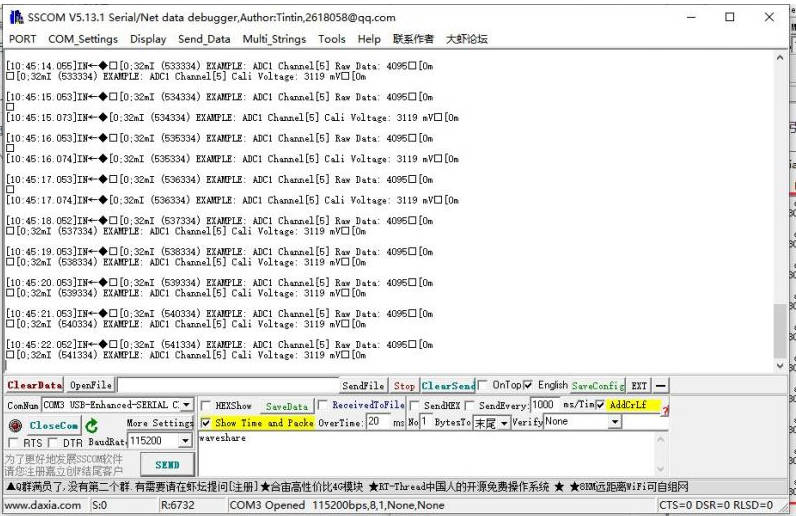
I2C_Test
I2C_Test 示例,用于测试I2C 座子的使用,扫描各种I2C设备的地址
- 烧录代码后,连接 I2C设备(本文使用BME680 Environmental Sensor) 和 ESP32-S3-Touch-LCD-7 对应引脚,打开串口调试助手 选择 115200 波特率打开选择对应 COM 口通信(可先将ESP-IDF的COM口关闭,否则会占用COM口导致无法打开串口)
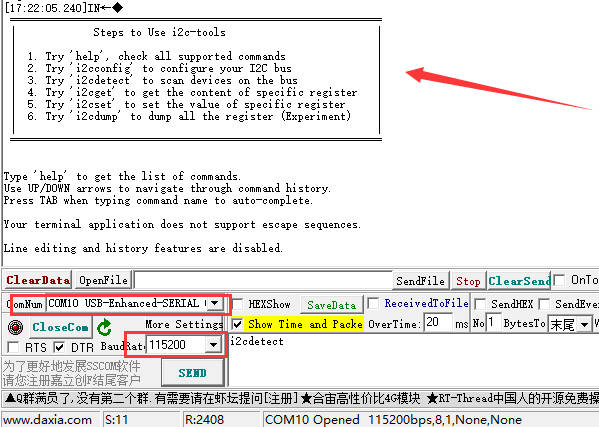
- 按下 ESP32-S3-Touch-LCD-7 的 Reset 按键,SSCOM 会打印信息,按如下图所示输入 i2cdetect ,则会打印 77,I2C 座子测试通过
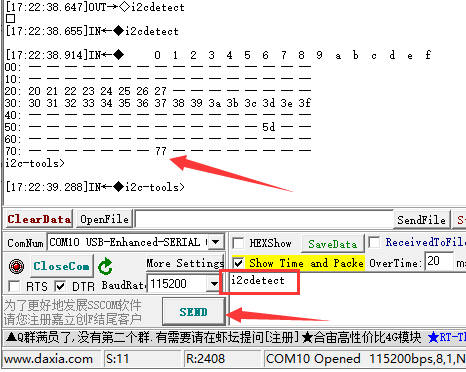
RS485_Test
RS485_Test 示例,用于测试RS 485座子的使用
- 烧录代码后,对应连接 USB TO RS485 和 ESP32-S3-Touch-LCD-7 的 A 和 B 引脚,USB TO RS485 连接电脑后打开 串口调试助手 选择对应 COM 口通信
- 按如下图所示选择 115200 波特率,发送任意字符则会回环显示,RS485座子测试通过
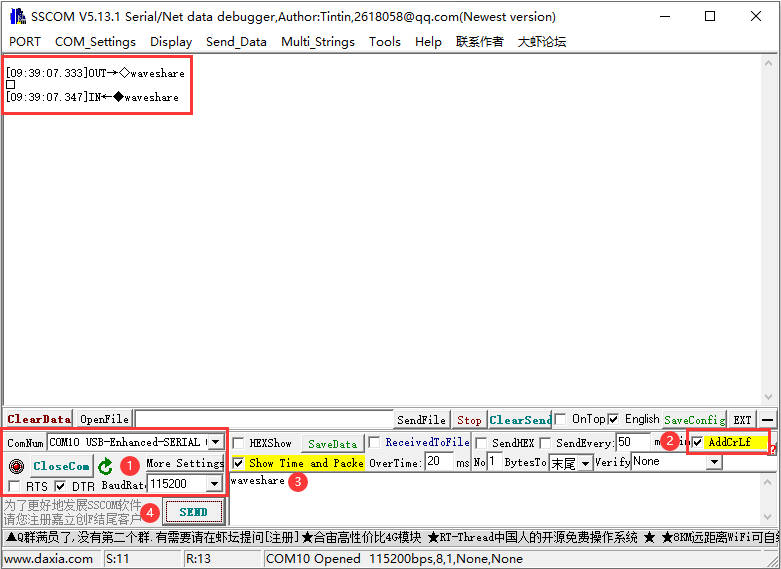
TWAItransmit
TWAItransmit 示例,用于测试CAN卡座的使用,此接口连接GPIO20(TXD)、GPIO19(RXD) 作 CAN通讯 使用
- 烧录代码后,使用 “HY2.0 2P 转杜邦公头 2P 红黑 10cm” 线缆对应连接 ESP32-S3-Touch-LCD-7 和 USB-CAN-A 的 CAN H 和 CAN L引脚
- 打开串口调试助手,可以看到Esp32-s3-touch-lcd-7已经开始发送CAN消息
- USB-CAN-A 连接电脑,打开USB-CAN-A_TOOL_2.0 上位机,选择对应COM口, 按下图所示 2000000 端口波特率,CAN波特率 50.000Kbps,即可看到Esp32-s3-touch-lcd-7发送的CAN消息
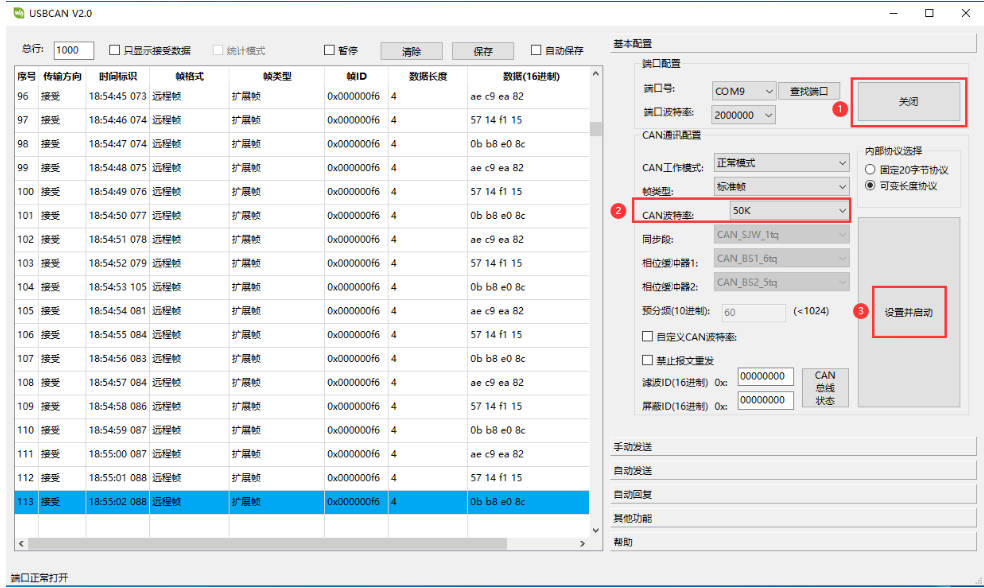
TWAIreceive
TWAIreceive 示例,用于测试CAN卡座的使用,此接口连接GPIO20(TXD)、GPIO19(RXD) 作 CAN通讯 使用
- 烧录代码后,使用 “HY2.0 2P 转杜邦公头 2P 红黑 10cm” 线缆对应连接 ESP32-S3-Touch-LCD-7 和 USB-CAN-A 的 CAN H 和 CAN L引脚
- USB-CAN-A 连接电脑,打开USB-CAN-A_TOOL_2.0 上位机,选择对应COM口, 按下图所示 2000000 端口波特率,CAN波特率 500.000Kbps,即可发送CAN消息至Esp32-s3-touch-lcd-7
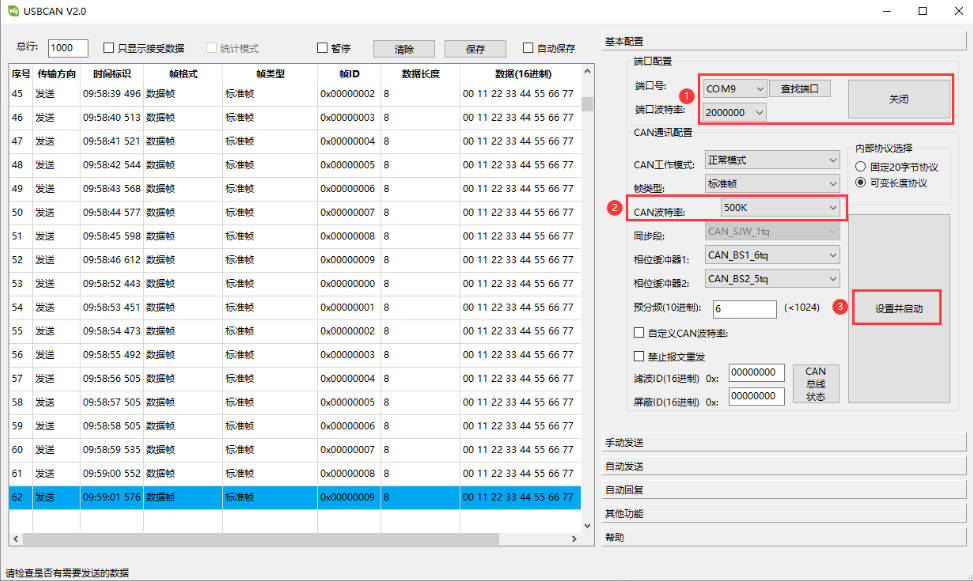
- 打开串口调试助手,可以看到Esp32-s3-touch-lcd-7已经开始接收CAN消息(若接收报错,可多进行几次复位与软件重新开启设备,耐心等待)
lvgl_Porting
lvgl_Porting 示例,用于测试RGB触摸屏幕的使用
资料
文档
演示视频
程序
软件
数据手册
FAQ
问题:ESP32-S3-Touch-LCD-4.3 CAN接收失败?
①重新启动UCANV2.0.exe中COM口,多按几次ESP32-S3-Touch-LCD-4.3复位键
②将串口调试助手上的“DTR”、“RTS”的勾选去掉
问题:ESP32-S3-Touch-LCD-4.3 烧录RGB屏幕显示的Arduino程序后无反应?
若烧录代码后,屏幕无反应,可查看是否有在Arduino IDE -> Tools正确配置:选择对应 Flash(8MB) 和使能 PSRAM(8MB OPI))
问题:ESP32-S3-Touch-LCD-4.3 烧录Arduino的RGB屏幕程序编译不通过、报错?
检查是否有安装库ESP32-S3-Display-libraries,请参考安装步骤
问题:为什么库都是安装好的,烧录lvgl程序报错缺少lv_cong.h?
安装库的路径出现中文导致检索不到库文件
技术支持
周一-周五(9:30-6:30)周六(9:30-5:30)
手机:13434470212
邮箱:services04@spotpear.cn
QQ:202004841





